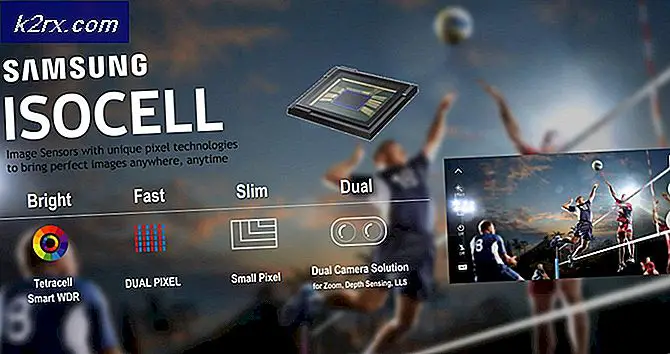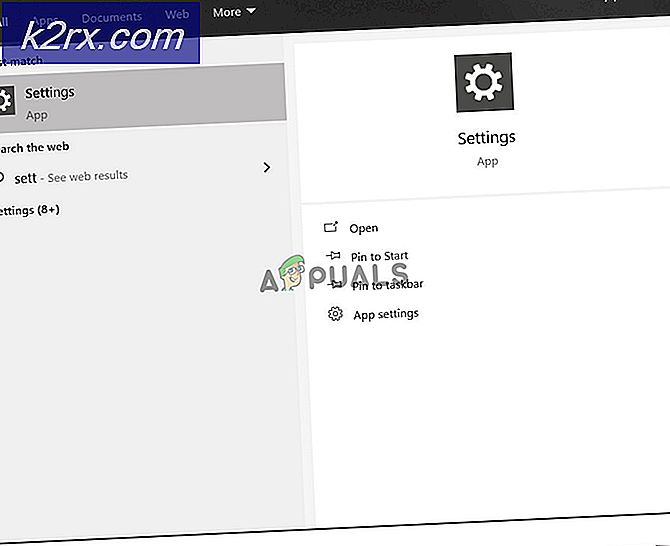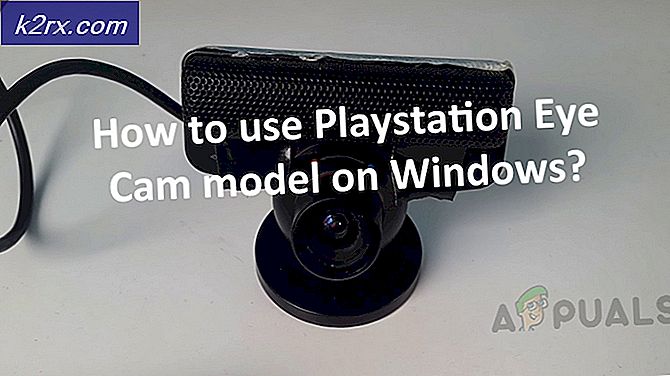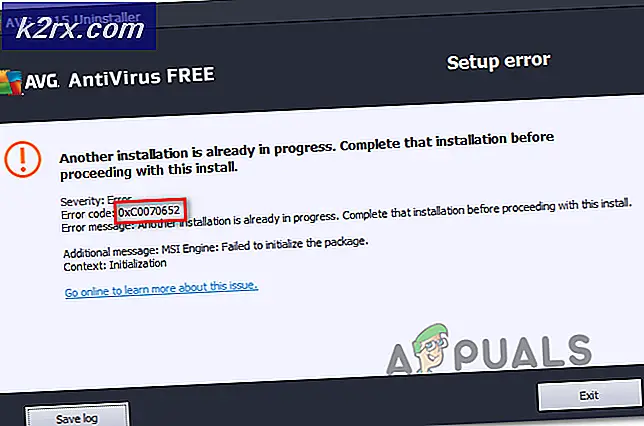FIX: Windows 10 Update mislykkes med fejlkode 0x80070013
Den 0x80070013 fejlkode, du får fra Windows 10, angiver, at du forsøger at installere en driver på din computer, der allerede er installeret, eller du installerer en, der er mindre kompatibel med din hardware end den, du allerede har.
Nu hvor du ved hvad det er, kan vi se, hvad det gør, når det sker. Fejlkode vil ikke tillade dig at installere opdateringer til dit Windows 10-system og vil medføre, at Windows Update mislykkes, indtil du behandler det. Da dit system regelmæssigt skal opdateres, er dette et problem, som du bør tage vare på så hurtigt som muligt.
Selv om fejl som dette kan skræmme dig, er der en ret nem løsning, der vil gøre denne fejl forsvinde, og du kan fortsætte med at opdatere dit system, og det er at manuelt nulstille Windows Update Components.
Nulstil dine Windows Update-komponenter manuelt
Denne metode kræver, at du bruger en forhøjet kommandoprompt for at nulstille Windows Update Components. I Windows 10 kan du åbne den ved samtidig at trykke på Windows og X- knapperne på tastaturet. Du vil se en menu med valgmuligheder. Find og vælg Kommandoprompt (Admin). Hvis du får en meddelelse om brugerkontokontrol, skal du trykke på Ja for at lade den forhøjede kommandoprompt starte. De kommandoer, du skal skrive, skal være korrekte, ingen stavefejl er tilladt, så pas på.
Når du først er inde i kommandoprompten, er det først at stoppe MSI Installer, Windows Update Services og BITS. For at gøre dette skal du skrive følgende kommandoer og trykke på Enter på tastaturet efter hver enkelt. Hvis nogen af dem tager mere tid at fuldføre, vær tålmodig og vent på at den skal afslutte, før du skriver den næste.
PRO TIP: Hvis problemet er med din computer eller en bærbar computer / notesbog, skal du prøve at bruge Reimage Plus-softwaren, som kan scanne lagrene og udskifte korrupte og manglende filer. Dette virker i de fleste tilfælde, hvor problemet er opstået på grund af systemkorruption. Du kan downloade Reimage Plus ved at klikke hernet stop wuauserv
net stop cryptSvc
net stop bits
net stop msiserver
Nu hvor tjenesterne er stoppet, skal du omdøbe to mapper, nemlig mapperne Catroot2 og SoftwareDistribution . Da du allerede er i en forhøjet kommandoprompt, kan du omdøbe dem også derfra, bare brug følgende kommandoer og tryk Enter på tastaturet efter begge.
ren C: \ Windows \ System32 \ catroot2 Catroot2.old
ren C: \ Windows \ SoftwareDistribution SoftwareDistribution.old
Når vi har omdøbt mapperne, er det næste skridt at genstarte de tjenester, vi stoppede tidligere, så Windows Update kan fortsætte med at fungere. Dette gøres igen i den forhøjede kommandoprompt med følgende kommandoer (glem ikke Enter efter at du har indtastet hver kommando):
net start wuauserv
net start cryptSvc
netto start bits
net start msiserver
Hvad vi gjorde så langt, nulstille Windows Update Components og slippe af med eventuelle problemer, du konfronterede med Windows Update, samt forhindrede en række problemer, der måtte opstå i fremtiden. Når du er færdig med kommandoprompten, kan du lukke den ved enten at skrive Afslut og trykke på Enter eller ved at klikke på X- knappen i øverste højre hjørne.
En vigtig note er at være forsigtig med at starte kommandoprompten i Admin- tilstand som beskrevet tidligere, fordi hvis du ikke er det, vil du blive mødt med en Access nægtes besked, når du forsøger at omdøbe mapperne, og du vil ikke være i stand til at rette fejlen 0x80070013.
Når du er færdig med alt, kan du igen forsøge at gå igennem med Windows Update. Du burde nu ikke have nogen problemer overhovedet, og du kan opdatere dit system med de nyeste stabilitets- og sikkerhedsrettelser. Den ovennævnte metode skal hjælpe dig, og du bør kunne gøre det med lethed, uanset din tekniske viden.
PRO TIP: Hvis problemet er med din computer eller en bærbar computer / notesbog, skal du prøve at bruge Reimage Plus-softwaren, som kan scanne lagrene og udskifte korrupte og manglende filer. Dette virker i de fleste tilfælde, hvor problemet er opstået på grund af systemkorruption. Du kan downloade Reimage Plus ved at klikke her